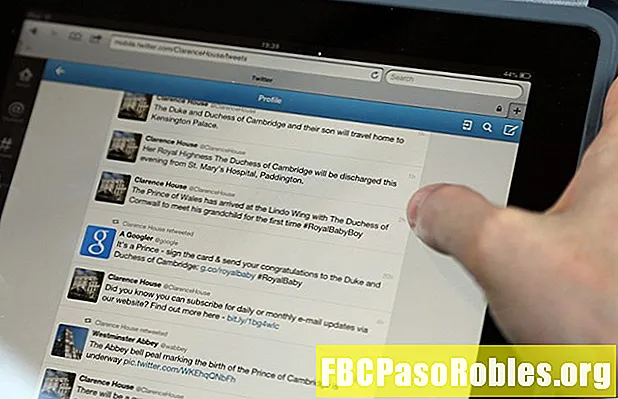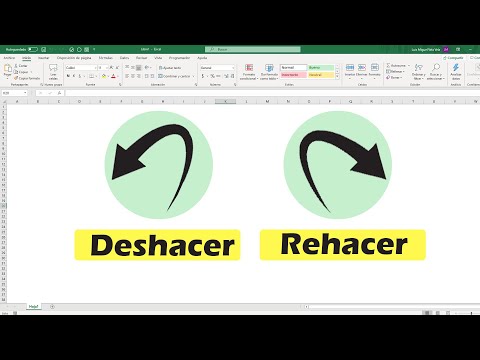
Contenido
- Limitaciones de Deshacer en Excel
- Cómo funciona Rehacer en Excel
- Limitaciones de Rehacer en Excel
- Cómo funciona la repetición en Excel
- Limitaciones de repetición en Excel
- Pila de memoria de Excel

Otra forma de usar el deshacer opción en Excel es a través de la Acceso rapido a la barra de herramientas, que se ejecuta en la parte superior de las hojas de cálculo de Excel. Busque el ícono con una flecha apuntando hacia la izquierda. La ubicación exacta de este ícono diferirá según la versión de Excel que esté utilizando.
En las versiones de escritorio, al seleccionar la flecha más pequeña que apunta hacia abajo al lado del icono, se muestran todas las acciones anteriores que puede deshacer una a la vez o varias a la vez.
Limitaciones de Deshacer en Excel
El número máximo de deshacer las acciones que puede realizar de manera predeterminada son 100. Los usuarios de Windows pueden ajustar el límite a un número menor ajustando el Registro de Windows. Puede encontrar el umbral almacenado en elDeshacerHistoriavalor ubicado en la colmena HKCU, bajo Software Microsoft Office
Editar su Registro de Windows puede dañar severamente su instalación de Windows. Solo hazlo si estás familiarizado con el proceso.
Cómo funciona Rehacer en Excel
Rehacer es útil cuando accidentalmente presiona el botón Deshacer.
Puedes realizar un rehacer utilizando laCtrl + Y atajo de teclado en Windows o Comando + Y en una Mac Al igual que la acción de deshacer, la repetición se puede realizar varias veces utilizando el mismo método abreviado de teclado una y otra vez.

La barra de herramientas de acceso rápido también tiene un Rehacer botón justo al lado del botón deshacer; Su icono es una flecha que apunta a la derecha.
Limitaciones de Rehacer en Excel
Solo puede rehacer las últimas 100 acciones de deshacer. No puede rehacer algo a menos que esa acción se haya visto afectada por una acción de deshacer. Por ejemplo, dado que no puede deshacer la eliminación de una hoja de trabajo, rehacer no puede realizar cambios en las pestañas de la hoja de trabajo.
Cómo funciona la repetición en Excel
los repetir action en Excel utiliza los mismos atajos que redo (Ctrl + Y para Windows y Comando + Y para Mac). Repetir le permite repetir lo más reciente que hizo en una celda o celdas diferentes.
Las versiones móviles de Excel y Excel Online no admiten la función de repetición.
Por ejemplo, si aplica texto rojo a una celda, puede hacer clic en otra celda (o incluso en varias celdas) y repetir el mismo estilo de formato en esas celdas. los repetir La opción también se puede utilizar para otras cosas, como insertar y eliminar columnas y filas.
Repetir no está disponible en el Acceso rapido a la barra de herramientas por defecto.

Para acceder a él, use el método abreviado de teclado o agréguelo a la barra de herramientas mediante los siguientes pasos:
-
Haga clic en la flecha desplegable en el lado derecho del Acceso rapido Barra de herramientas.
-
SeleccioneMás comandos.
-
En la parte superior del cuadro de diálogo, seleccioneComandos populares desde el menú desplegable.
-
SeleccioneRepetir de la lista de comandos, que están en orden alfabético.
-
Hacer clicAñadir >>.
-
Hacer clic Okay.
Limitaciones de repetición en Excel
Repetir y Rehacer nunca están disponibles al mismo tiempo. El botón Rehacer solo está disponible después de deshacer una acción; el botón Repetir está disponible después de haber realizado un cambio en la hoja de trabajo.

Por ejemplo: si cambia el color del texto encélula A1 a azul, entonces el Repetir botón en elCinta está activo y el Rehacer El botón está atenuado. Para que pueda repetir el cambio de formato en otra celda, como B1, pero no puede rehacer el cambio de color en A1.
Por el contrario, deshacer el cambio de color en A1 activa el rehacer opción, pero se desactiva repetir. Por lo tanto, puede rehacer el cambio de color en célula A1, pero no puedes repetirlo en otra celda.
Pila de memoria de Excel
Excel usa una parte de la RAM de la computadora para mantener una lista (a menudo llamada pila) de los cambios recientes realizados en una hoja de trabajo. los deshacer/rehacer La combinación de comandos le permite avanzar y retroceder por la pila para eliminar o volver a aplicar esos cambios en el orden en que se realizaron por primera vez.
Digamos que estás tratando de deshacer algunos cambios de formato recientes, pero accidentalmente va un paso demasiado lejos. En lugar de tener que seguir los pasos de formateo necesarios para recuperarlo, seleccione rehacer avanzará la pila hacia adelante un paso y traerá de vuelta el último cambio de formato.